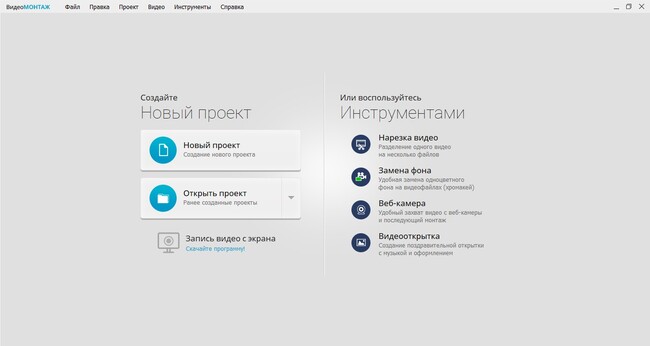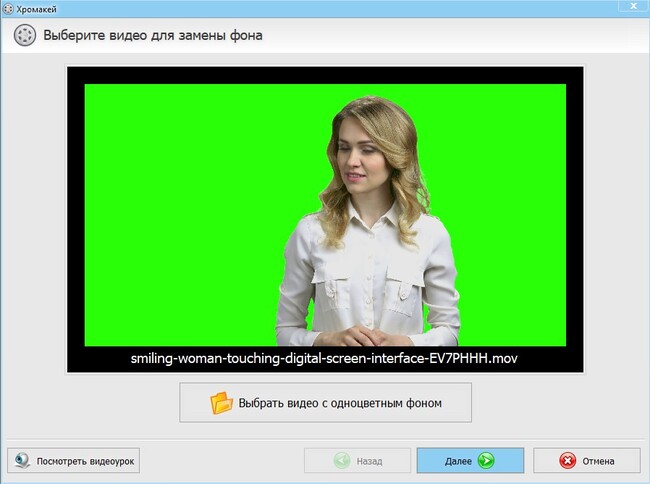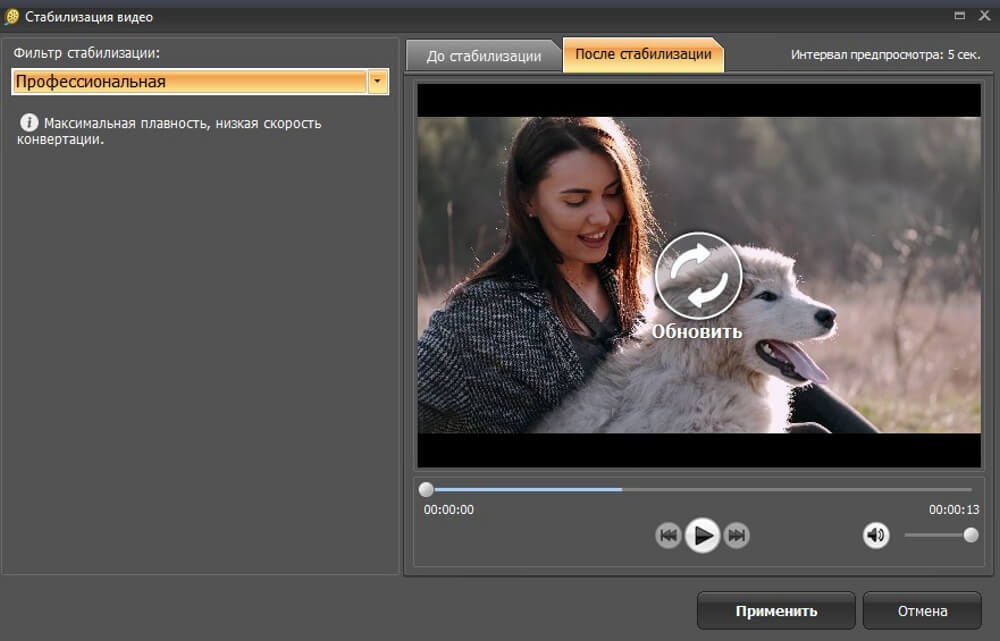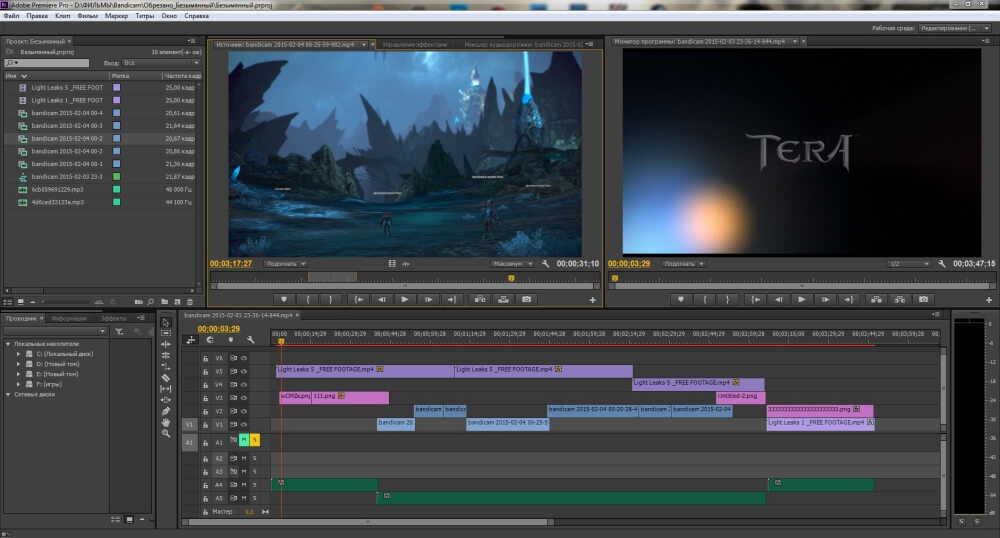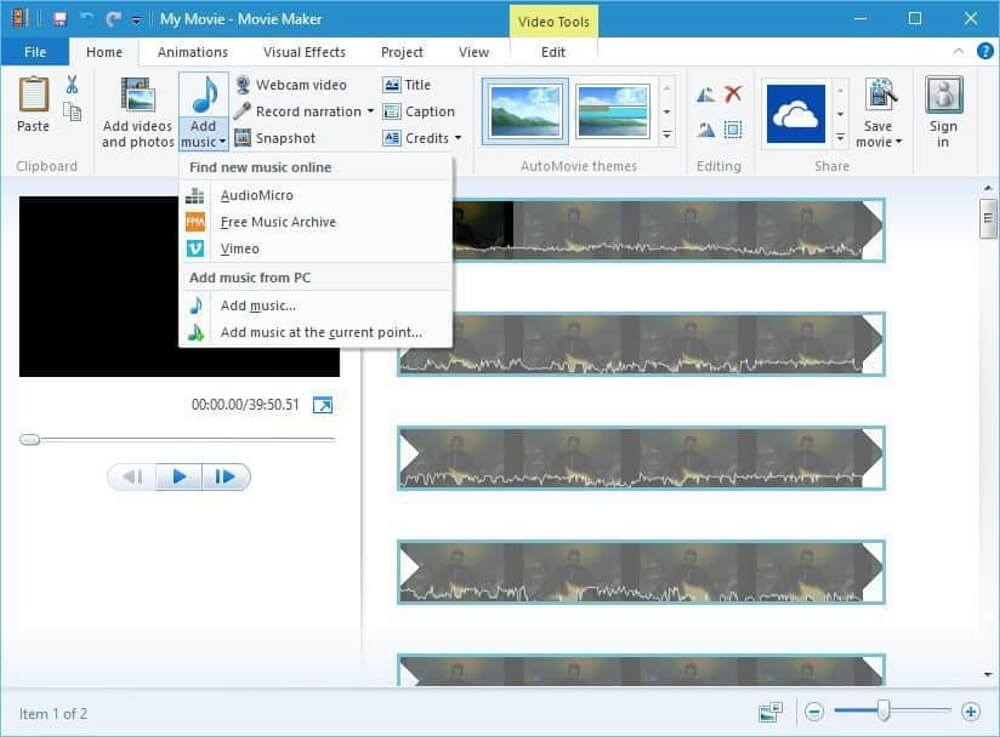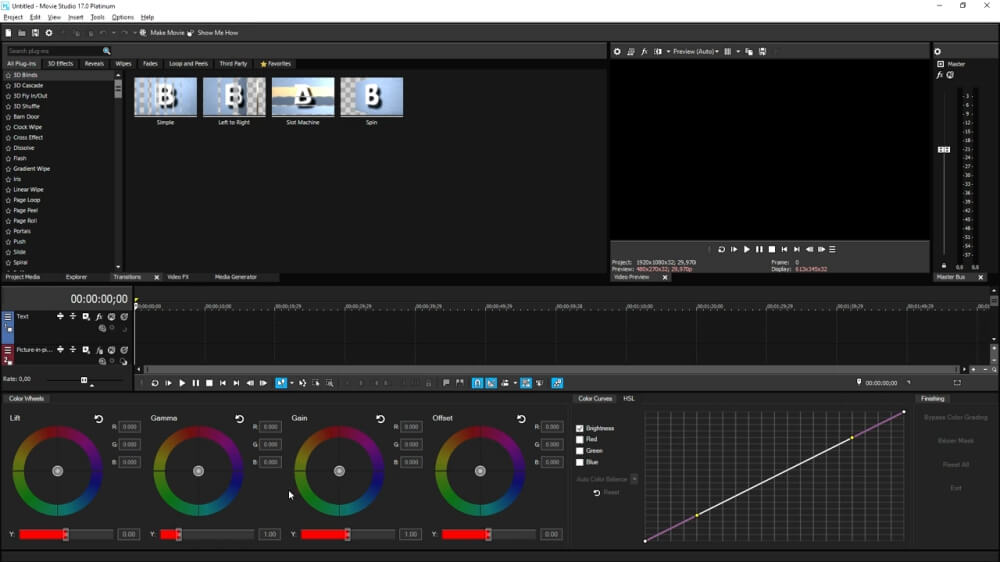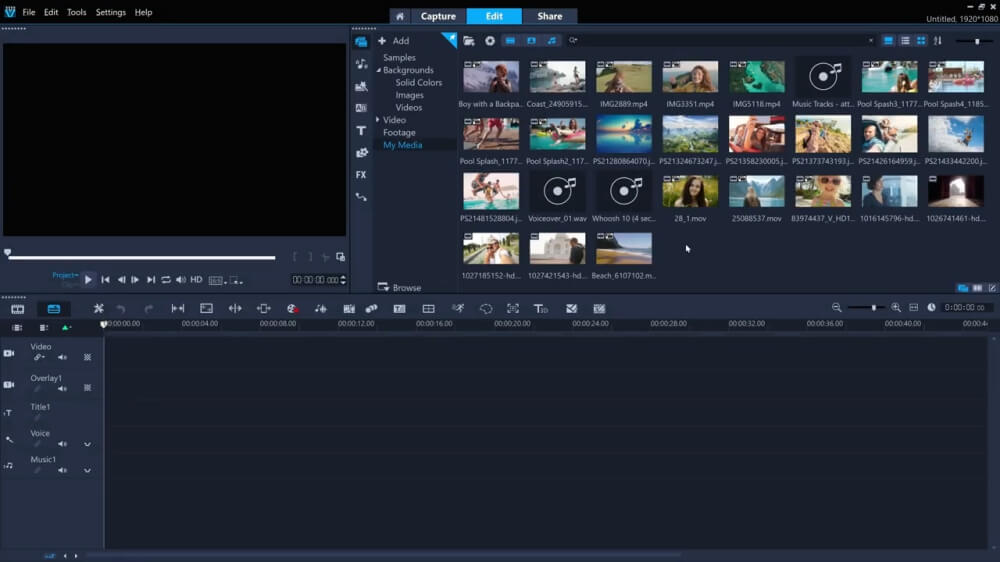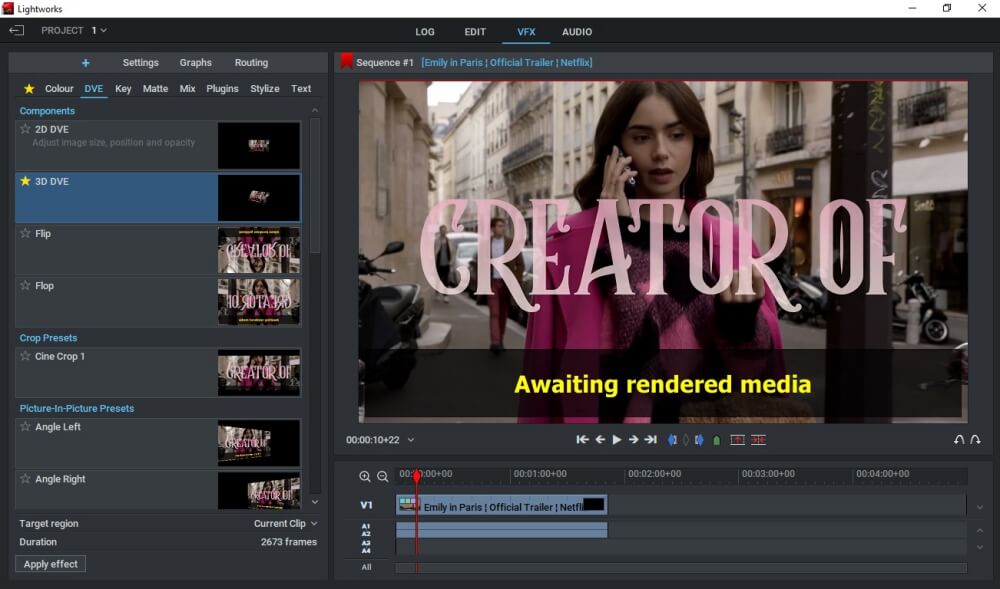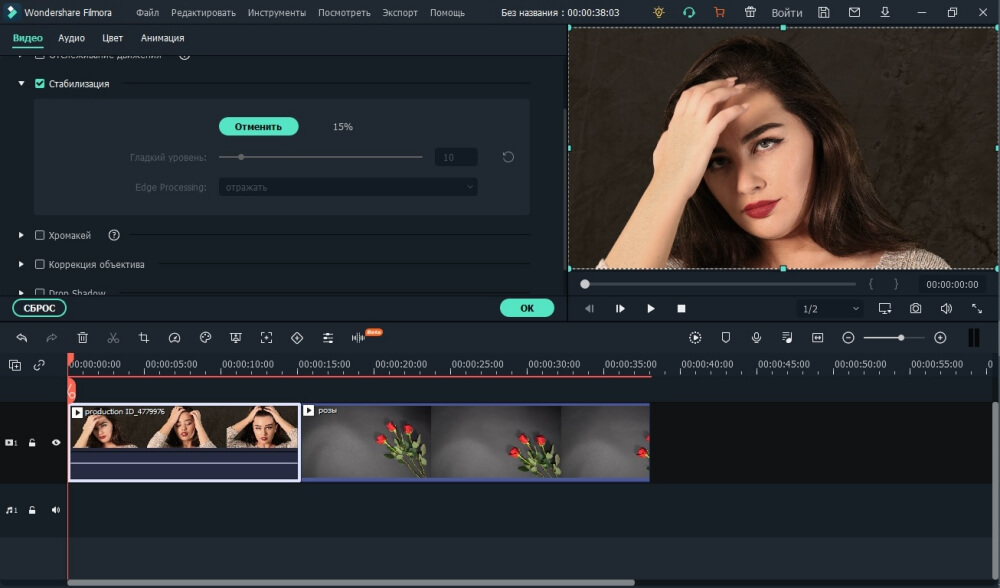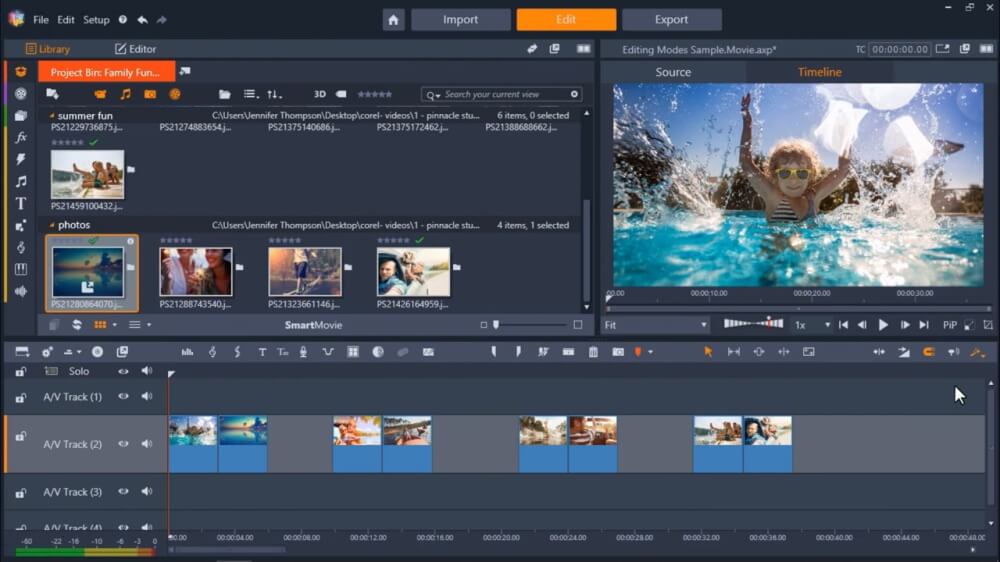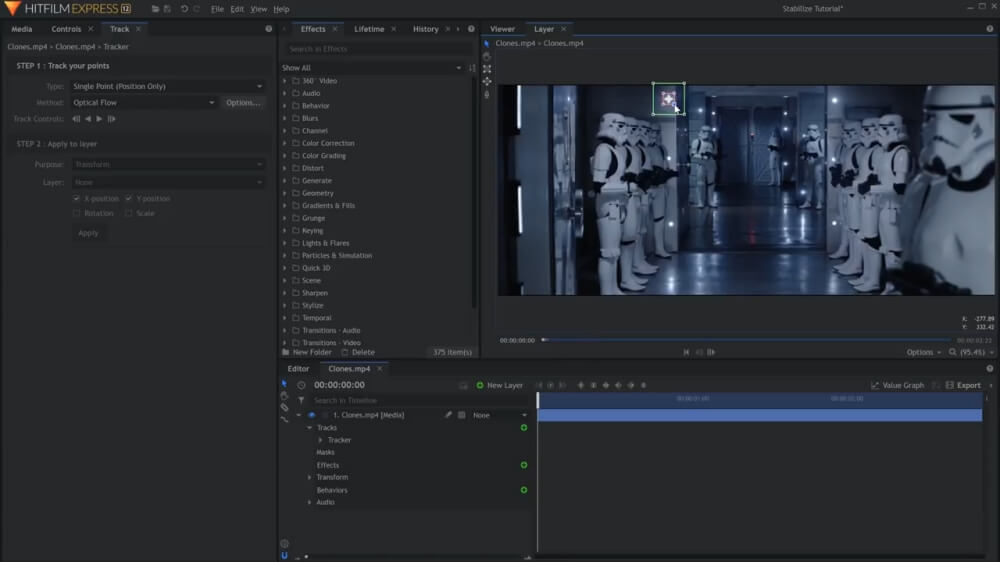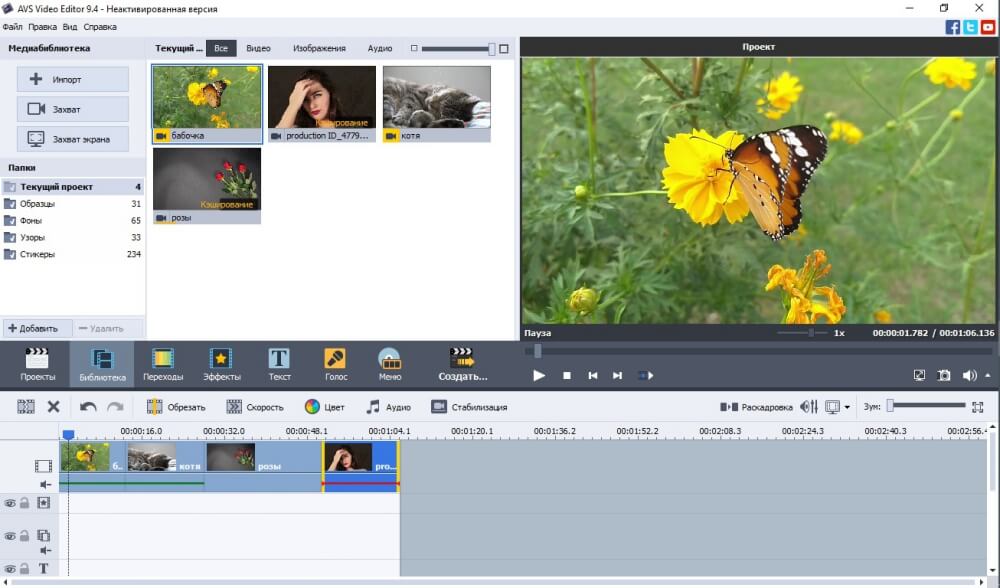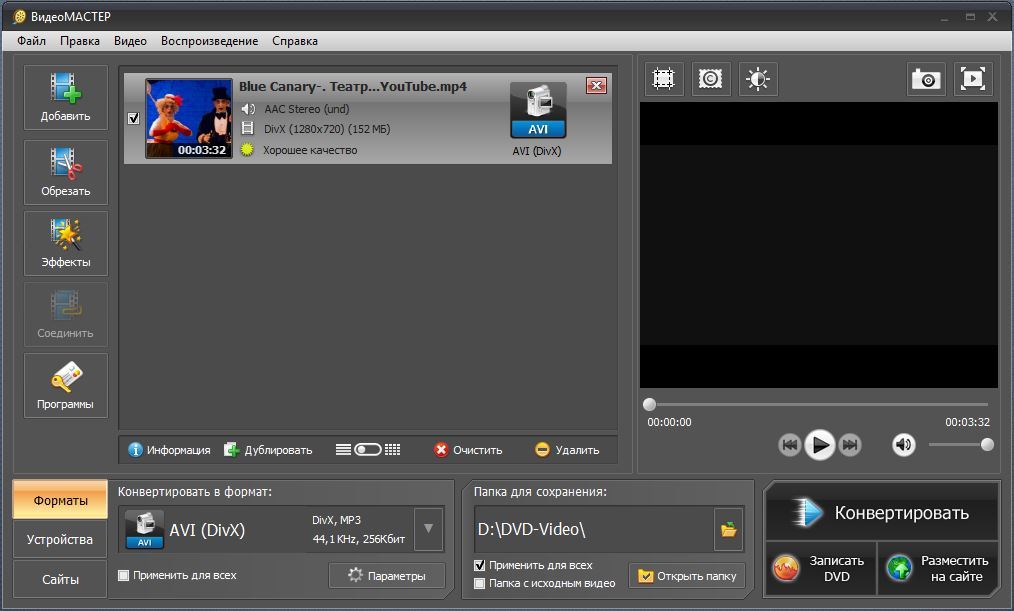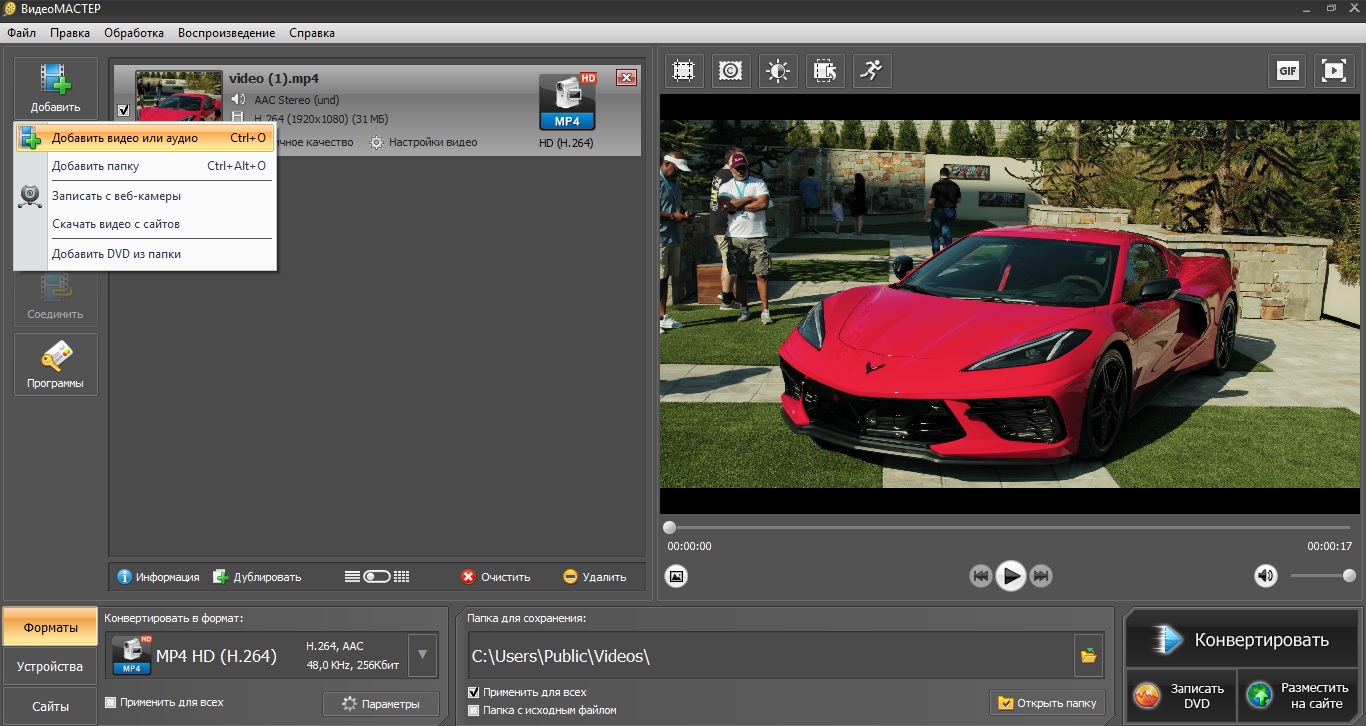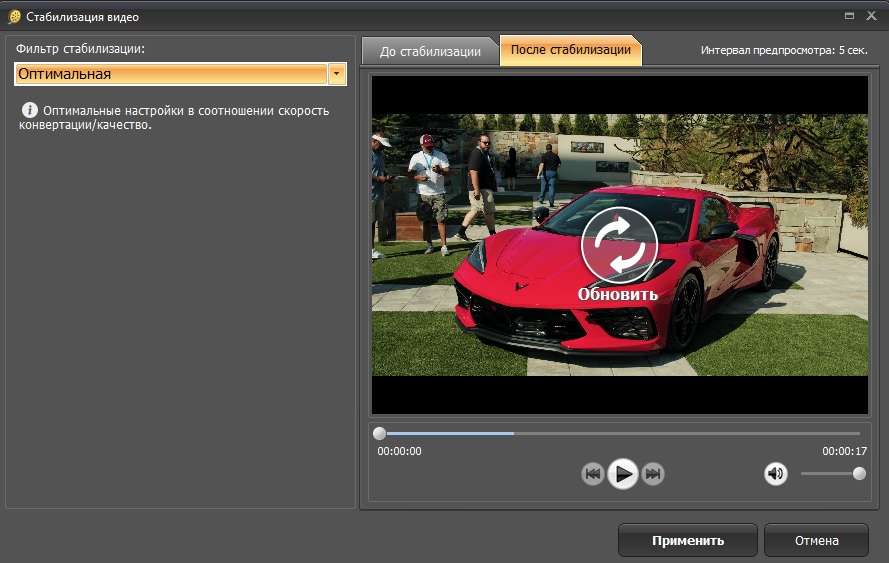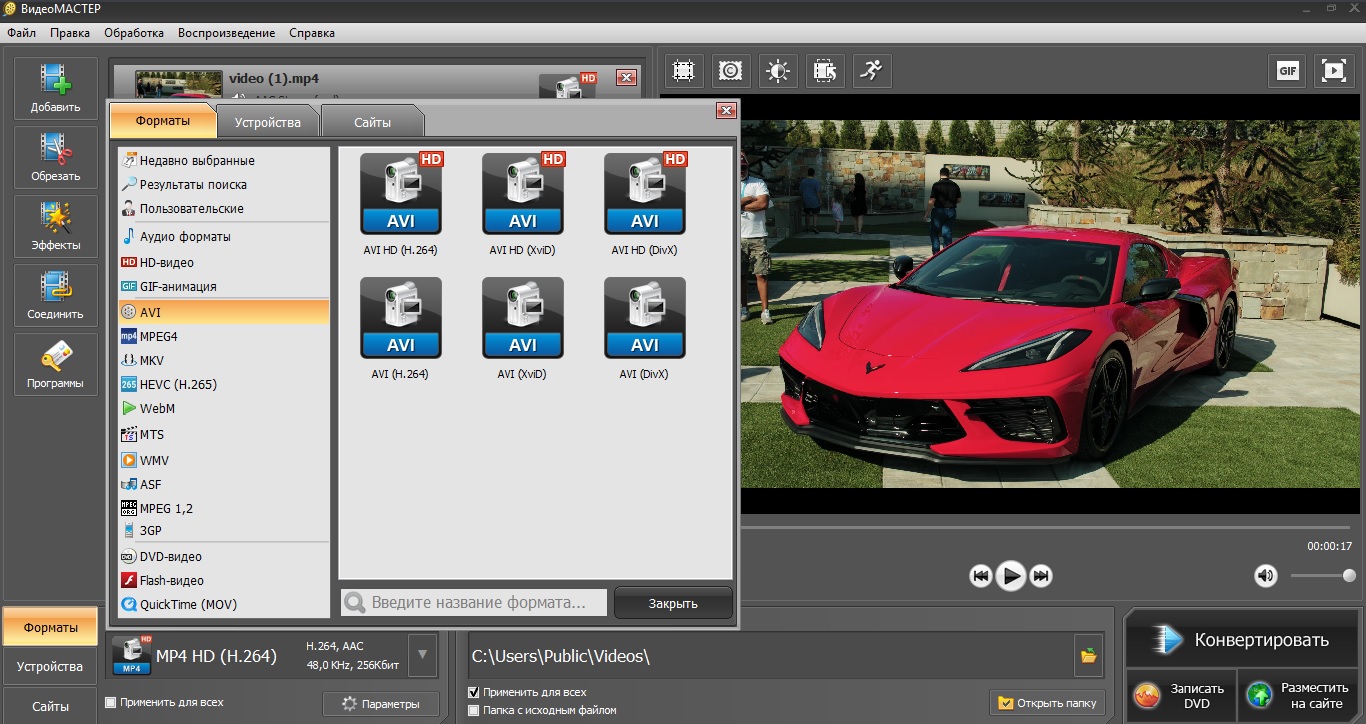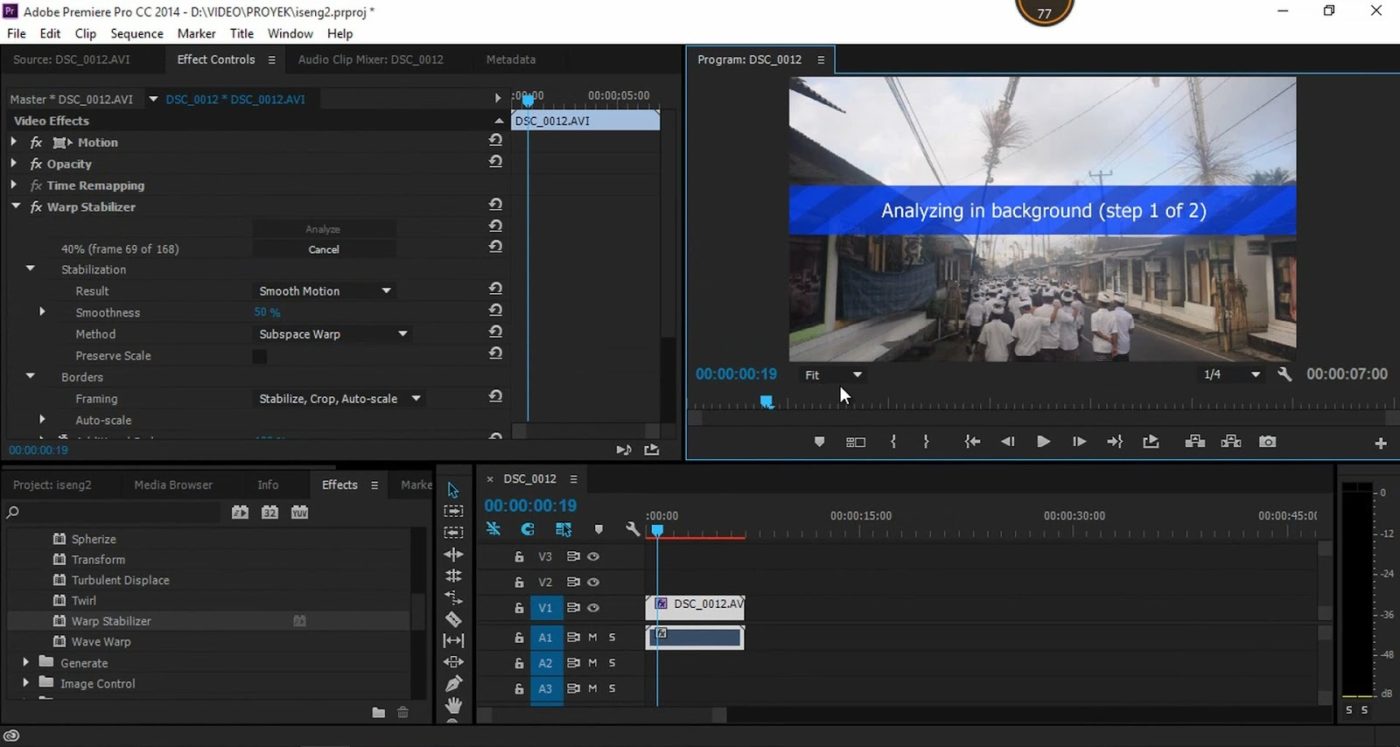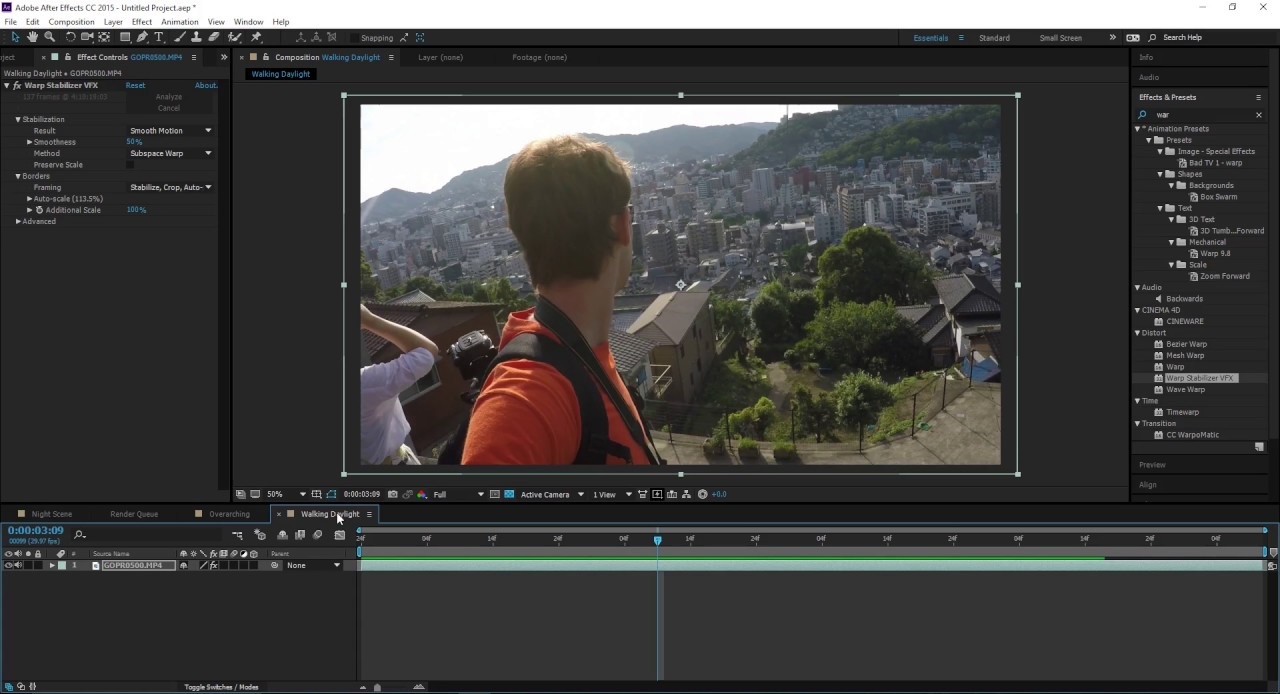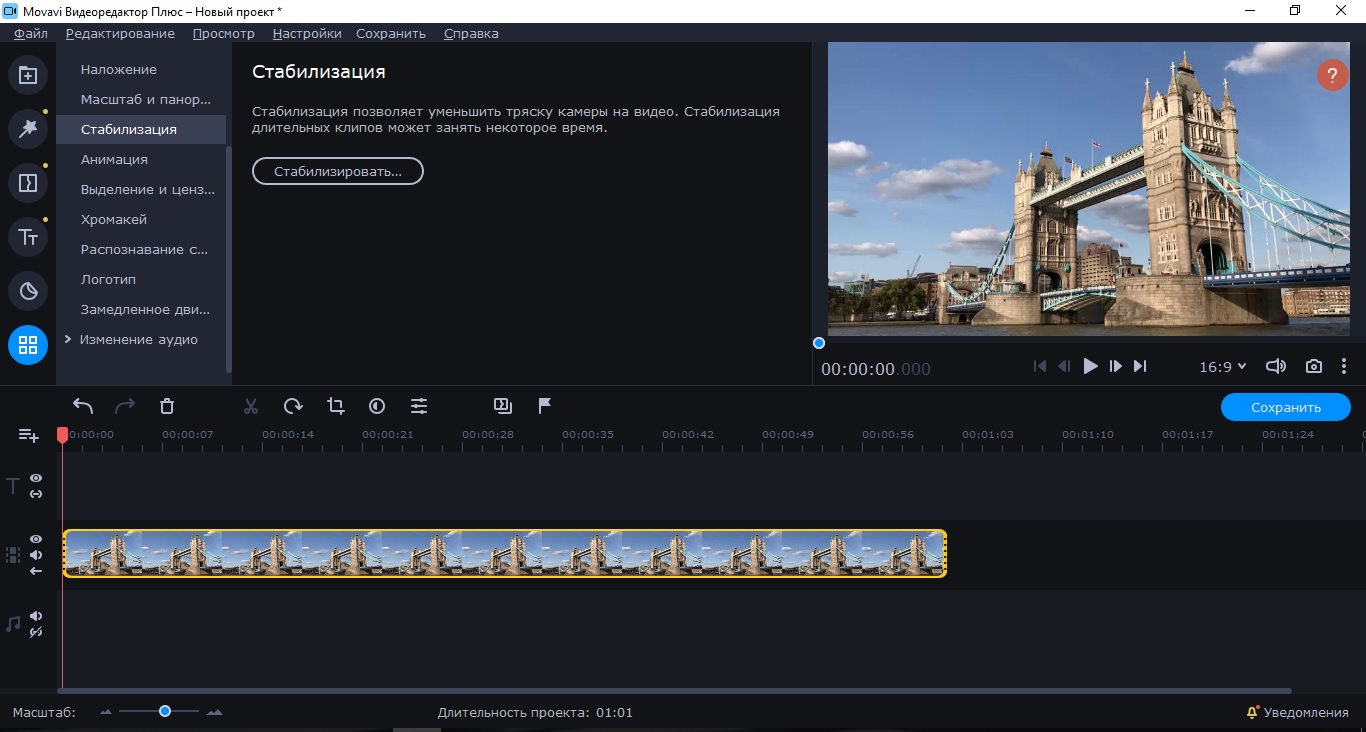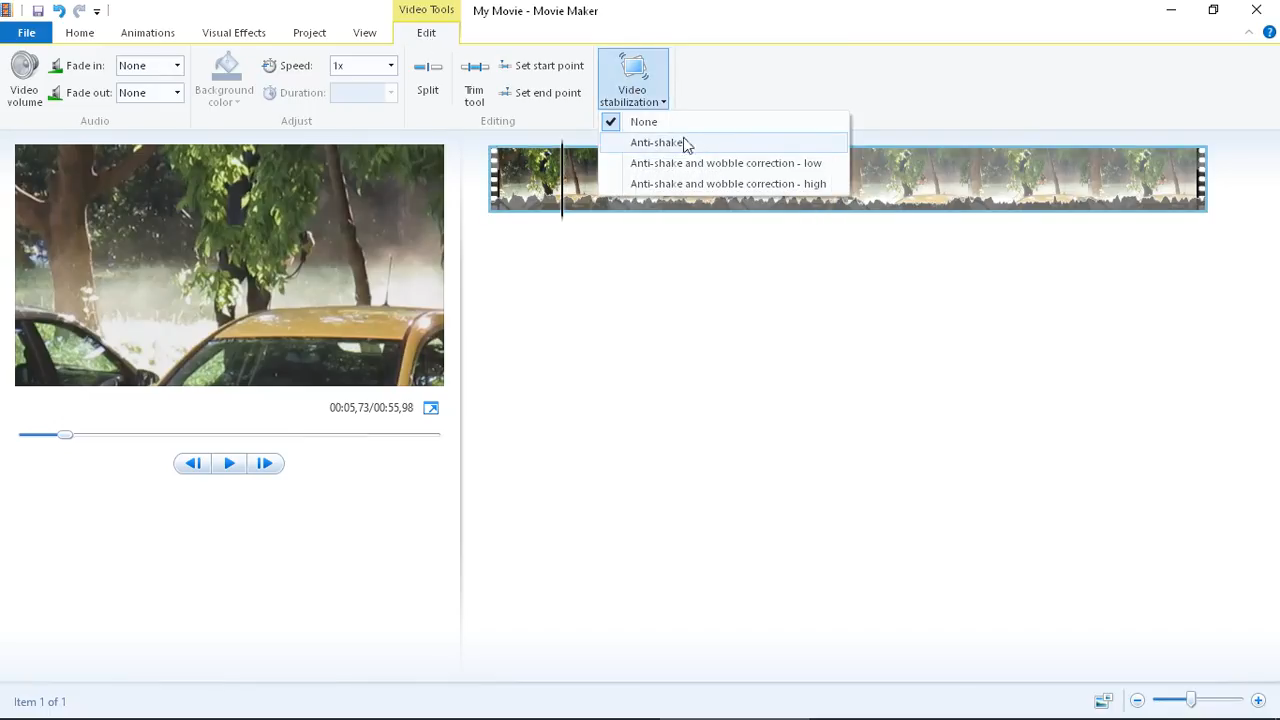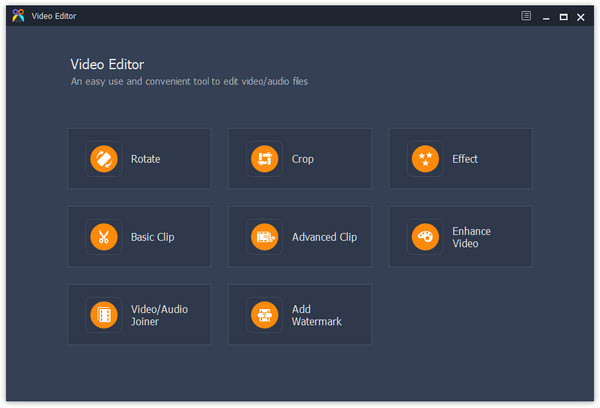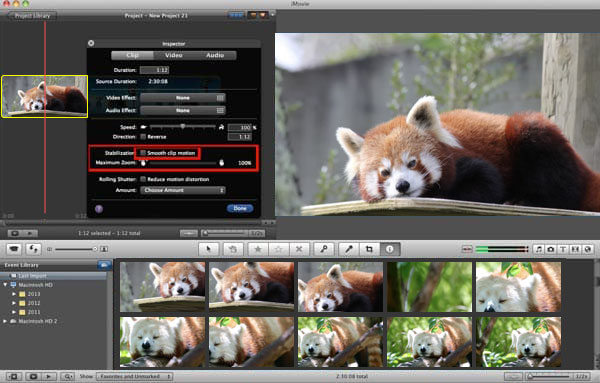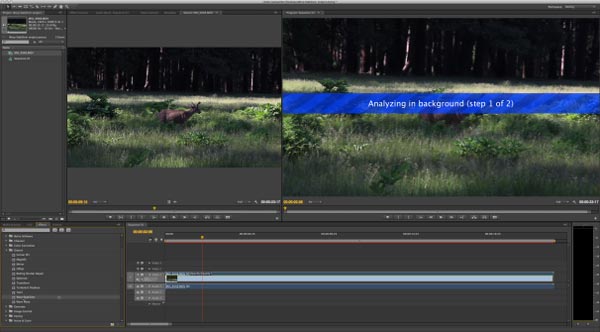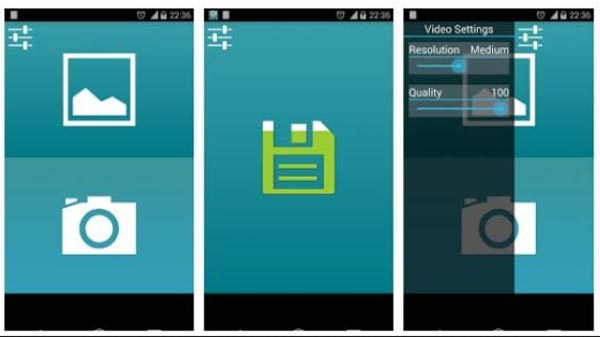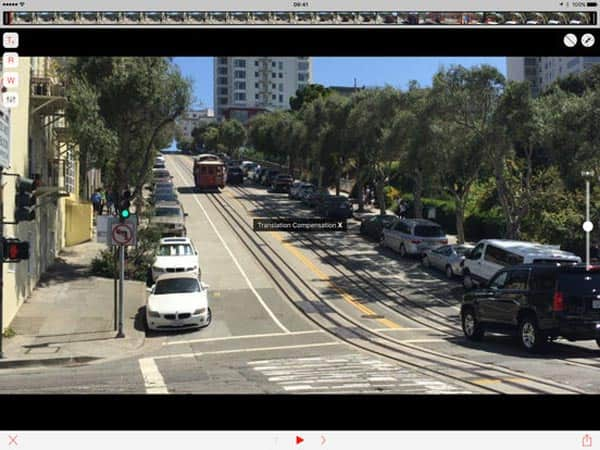Как исправить трясущиеся видео
Как стабилизировать видео на компьютере?
Дрожание изображения в видеоролике мешает просмотру? Если камеру при съёмке держали недостаточно устойчиво, на записи возможен подобный неприятный эффект. К счастью, он легко устраняется с помощью редактора «ВидеоМОНТАЖ». Читайте, как избежать дрожания картинки, а также о том, как выполняется стабилизация видео в программе для видеомонтажа.
Содержание:
Убираем эффект трясущейся картинки в «ВидеоМОНТАЖЕ»
«ВидеоМОНТАЖ» позволяет максимально быстро и легко исправить неприятные последствия дрожащей камеры. Вам просто нужно пройти следующие этапы в редакторе:
Устранить дрожание картинки в программе можно одним кликом!
Шаг 1. Устанавливаем софт
Во-первых, нам потребуется программа для стабилизации видео, скачать её бесплатно можно на нашем сайте. Запустите дистрибутив, чтобы начать инсталляцию софта. Следуйте инструкциям установщика, и по завершению процесса найдите на рабочем столе ярлык редактора. Откройте «ВидеоМОНТАЖ» и начинайте работу.
Шаг 2. Загружаем видеоматериал в редактор
В стартовом окне выберите «Новый проект» и нажмите на кнопку «Добавить видео». В рабочей области программы появятся доступные папки вашего компьютера. Найдите в них те видеоматериалы, которые необходимо стабилизировать. Перенести нужный ролик ине несколько на монтажный стол можно двойным кликом.
Добавьте нужные ролики на таймлайн
Шаг 3. Устраняем дрожание камеры
Теперь разберёмся, как убрать тряску в видео. Перейдите в раздел «Редактировать» и выберите вкладку «Улучшения». Нас интересует опция «Стабилизация изображения». Она располагается в нижней части панели. Чтобы устранить эффект дрожания камеры достаточно проставить галочку около названия функции. Клип сразу преобразится, вы можете убедиться в этом, посмотрев отредактированный вариант во встроенном плеере.
Поставьте галочку у пункта стабилизации изображения
В соседней вкладке «Изображение» можно значительно повысить качество исходного изображения, например, увеличить яркость цветов, добавить контраста, насыщенности.
Шаг 4. Делаем видеоролик ещё лучше
«ВидеоМОНТАЖ» способен не только устранить дрожание картинки. С помощью софта вы можете обработать материал, превращая его в полноценный качественный фильм не хуже, чем в популярных программах для стабилизации видео Adobe After Effects, Premiere PRO или бесплатных аналогах. Для этого наша программа для редактирования видео предлагает следующие инструменты:
Выберите красивые эффекты для украшения видеоряда
Настройте плавные переходы
Заменяйте фон хромакеем
Шаг 5. Сохраняем видеоролик
Щелкните по кнопке «Сохранить» и выберите подходящий вариант. Наш стабилизатор для видео позволяет сделать AVI-файл, записать ДВД с фильмом, подготовить к публикации в сети или к просмотру на смартфоне или планшете. Выполните настройки – на данном этапе можно уменьшить размер и изменить качество видеоролика.
Выберите формат сохранения
Подождите конца конвертации. Всё готово! Теперь у вас есть видеоматериал в отличном качестве без нежелательного эффекта дрожащих рук. Наслаждайтесь просмотром!
Причины появления тряски видео и как её избежать
Конечно, если вам попал в руки уже готовый видеоролик с дефектом, остаётся только выправить его с помощью специализированного софта. Но если вы снимаете материал на камеру самостоятельно, то лучше постараться избежать проблемы ещё на данном этапе.
Дрожание камеры достаточно часто появляется при ручной съёмке. Даже профессионалу не всегда легко его избежать, а любителю — тем более. Особенно, если снимать материал приходится долго — руки элементарно устают. Кроме того, бывают сложные условия. Например, если вы записываете видеоряд из окна едущего автобуса или автомобиля, если на улице мороз и работать приходится без перчаток и т.п. Поговорим о том, как убрать дрожание на видео в процессе съёмки.
1. Добейтесь устойчивости. Когда не требуется постоянно перемещаться во время видеозаписи, установите аппаратуру на специальный штатив. Если у вас его нет, попробуйте поставить записывающее устройство на стул, стол или любую другую подходящую горизонтальную поверхность и зафиксировать его. На крайний случай можно дать опору рукам, держащим камеру – поставьте локти на стол или себе на колени, если некуда ставить – прижмите к телу. Так тряска станет ощутимо меньше.
Для избежания тряски устанавливайте камеру на штатив
2. Используйте встроенную стабилизацию. Во многих устройствах для съемки есть подобная функция. Если включить стабилизацию в настройках, то камера сама выправит недостатки, вызванные дрожанием рук.
Держите камеру обеими руками, локти прижмите к телу
Вы узнали, как стабилизировать видео – в процессе съемки или после получения готового материала. Больше не будет проблем во время просмотра, не придётся напрягать глаза. «ВидеоМОНТАЖ» преобразит ваш видеоролик. Достаточно лишь скачать редактор видео, и вы сможете создавать кино профессионального качества у себя дома!
Лучшие программы для стабилизации видео (обновлено 2021)
Тряска в кадре может появиться даже при использовании дорогой техники. Например, если вы снимаете видео при ходьбе или руки устали держать видеокамеру. Исправить эту проблему поможет стабилизация видео. Ее можно настроить при помощи штативов или использовать аппаратуру со встроенным стабилизатором изображения. Но что делать, если вы заметили дефект уже после записи? В этой статье мы собрали список видеоредакторов, которые помогут быстро исправить проблему.
Обзор программ для стабилизации видео
Редакторы видео подразделяются на профессиональные приложения с большим пакетом функций, но сложным управлением, либо простые ПО с урезанными возможностями для новичков. Однако есть третий вариант – универсальные программы, предлагающие большой выбор продвинутых функций и удобные в работе.
ВидеоМАСТЕР
ВидеоМАСТЕР удобен в работе и обладает понятным русскоязычным интерфейсом. Софт совместим с любыми сборками Windows от XP до 10 и оказывает минимальную нагрузку на системный процессор. Программа предлагает большой набор опций для конвертирования видеофайлов, позволяет записывать DVD-диски с интерактивными меню, работать с звуковой дорожкой, монтировать видео и улучшать видеозаписи.
Среди множества полезных функций есть модуль для сглаживания трясущихся кадров. При этом понять, как стабилизировать видео, сможет даже новичок в монтаже, так как функцию можно применить в автоматическом режиме или вручную.
Adobe Premiere Pro
Adobe Premiere Pro требует хороших познаний в видеомонтаже, так что советуем устанавливать его, если у вас уже есть опыт работы с более простыми альтернативами. Как и все продукты Adobe, этот видеоредактор предлагает безграничные возможности, среди которых не только стандартные инструменты, но также работа с HDR, продвинутая цветокоррекция, совместная работа над проектом, создание бэкапов и многое другое.
Стабилизировать изображение можно несколькими способами, но для всех методов потребуется ручная настройка. Premiere требует мощного компьютера с установленной 64-битной Windows 10. Софт можно испробовать в течение недели, после этого потребуется оформить подписку стоимостью 2 434,80 рублей в месяц.
Adobe Premiere Pro
Windows Movie Maker
Убрать дрожание в видео можно не только в продвинутых программах. Знакомый почти всем пользователям Windows Movie Maker также дает такую прекрасную возможность, при этом процесс проходит в автоматическом режиме, а вы можете выбрать сразу три метода исправления дефекта. Функция доступна в версии редактора, включенного в обновленный пакет Windows Essential 2012 года.
Самое удобное в этом случае то, что софт не нужно устанавливать – он по умолчанию встроен в компьютеры с версией Виндовс вплоть до 8. А вот обладатели последней версии ОС не смогут воспользоваться приложением, так как оно снято с разработки и найти ссылку на оригинальный инсталлятор невозможно.
Windows Movie Maker
Vegas Movie Studio
Vegas Movie Studio позволяет выбрать простой или расширенный режим редактирования, что отлично подходит как для базовых, так и для опытных пользователей. Как и во многих других профессиональных редакторах, в приложении имеется программная стабилизация видео. Есть поддержка 3D-редактирования и разрешения 4K, что позволяет создавать фильмы в экстра-высоком разрешении.
Можно создавать объемный звук, при этом полностью контролируя звуковые эффекты. Однако будьте готовы к тому, что при работе на ноутбуке проект будет «замерзать», так как софт предъявляет высокие системные требования. Цены на приложение начинаются от 3300 рублей, каждое обновление требуется оплачивать заново.
Vegas Movie Studio
Corel VideoStudio Ultimate
VideoStudio Ultimate — это профессиональный инструмент для редактирования видео, который представлен в нескольких различных версиях, но только версия Ultimate включает в себя необходимый нам стабилизатор видео.
Среди остальных возможностей, заслуживающих внимания, имеется Time Remapping для ускорения или замедления скорости, нормализация и приглушение звука, различные фильтры, анимированные заголовки, переходы, эффекты «картинка в картинке». Есть возможность улучшить цвет, имеется поддержка зеленого экрана. Возможности софта можно протестировать в течение месяца, затем потребуется оплатить лицензию стоимостью в 7900 рублей.
Corel VideoStudio Ultimate
LightWorks
LightWorks — один из немногих бесплатных редакторов, который поддерживает такие продвинутые функции, как исправление трясущихся кадров. Убрать этот дефект можно при помощи плагина Stabilizer. Однако приложение отличается слегка необычным интерфейсом и отсутствием перевода на русский язык. Чтобы понять, как убрать тряску рук из видеокадра, потребуется потратить некоторое время.
Как и премиум-программы, LightWorks предлагает большое разнообразие переходов и видеоэффектов. Как уже упоминалось, приложением можно пользоваться бесплатно, но многие плагины доступны только в платном PRO-аккаунте.
Filmora Wondershare
Filmora придет на выручку, если вам нужна профессиональная и удобная программа стабилизации видео. Процесс можно провести в автоматическом режиме, но стоит отметить, что приложение тратит довольно длительное время даже на короткий ролик в несколько секунд. Зато от пользователя не требуется фактически никаких действий.
Дополнительно можно управлять скоростью, настраивать цвета, делать панорамирование и масштабирование. Единственный упрек, которого заслуживает приложение – чрезмерная нагрузка на ПК. Цены на софт начинаются от 59.98$ в год.
Pinnacle Studio
Pinnacle Studio позволяет редактировать видео 3D, 360 и 4K, разделять крупные файлы на фрагменты, вырезать определенные участки и многое другое. Убрать проблему с трясущимся видео можно при помощи одного из трех встроенных плагинов, процесс проходит в полуавтоматическом режиме. Помимо этого, в программе есть поддержка хромакей, а режим мультикам позволяет обрабатывать записи с 6 камер сразу.
Пользователям предлагается огромная коллекция разнообразных переходов, фильтров и эффектов, их количество доходит до 2000. Как и Corel, Pinnacle Studio предлагает три тарифных плана: Studio, Plus и Ultimate, которые стоят 3300, 5600 и 6400 рублей соответственно. Обновления, к сожалению, нужно покупать отдельно.
HitFilm Express
HitFilm Express — еще одна бесплатная программа для стабилизации видео в нашем рейтинге. В видеоредактор включены многие инструменты, которые доступны только в премиум-сегменте, к примеру, можно изменять погоду в кадре, создавать фрактально искаженные 3D-модели, проводить цветовую коррекцию, убирать искажения кадра и т.д.
Несмотря на то, что за софт распространяется свободно, многие продвинутые функции доступны только в оплаченной версии. HitFilm нужно устанавливать на устройства с мощными характеристиками, иначе он будет зависать или совсем не запустится.
AVS Video Editor
Этот видеоредактор станет хорошим выбором, если вы ищете простое в использовании и функциональное решение. Стабилизация в AVS Video Editor проходит в полуавтоматическом режиме: чтобы запустить процесс, потребуется сначала указать уровень сглаживания, но этот параметр можно легко подобрать наугад. Также в редактор включен большой выбор ярких эффектов, поддержка Blu-Ray, многоязычная поддержка, работа со цветом, озвучка и раскадровка. У видеоклипа можно изменить формат или сохранить с его оригинальными настройками.
AVS Video Editor можно использовать бесплатно, но в этом случае на видеоролик будет наложен крупный логотип фирмы. Во время редактирования и экспортирования программа показала высокую нагрузку на ЦПУ компьютера.
Выводы
Дрожание в кадре – частая проблема при видеосъемке, и предотвратить такое можно лишь при помощи дорогостоящей аппаратуры или узнав, как сделать стабилизатор для камеры самостоятельно. Однако даже эти способы могут не сработать, поэтому дефект придется убирать вручную. Это можно сделать в приложении вроде Inshot на смартфоне либо воспользоваться сервисами в режиме онлайн. Но только на ПК можно обработать клипы в высоком разрешении с оптимальными настройками.
Если вы начинаете осваивать видеомонтаж, лучшим решением станет ВидеоМАСТЕР. Он обрабатывает видеозаписи без потери качества и рассчитан на пользователей с любым уровнем навыков. Кроме того, здесь присутствуют инструменты автоулучшения и готовые видеоэффекты. Скачайте приложение и создавайте яркие, привлекательные видеокадры, даже если съемка проводилась в неблагоприятных условиях.
ТОП-5 программ для стабилизации видео на компьютер
При неудачных условиях видеосъемки, например, сильном ветре или быстрой ходьбе, на готовом видеоклипе часто появляется дрожание. Предотвратить это можно несколькими способами: перед съемкой, во время записи либо в постобработке. Для пост-продакшн потребуется программа для стабилизации видео либо можно использовать онлайн сервис вроде редактора в ютубе. Однако интернет-площадки обычно накладывают ограничения на размер файла.
Чтобы предотвратить дрожание, понадобится закрепить камеру на штативе либо использовать технику со встроенным стабилизатором. Существует два типа стабилизации: оптическая – с помощью набора линз внутри объектива, и цифровая (она же электронная) – расположенная в процессоре устройства. Однако такая техника стоит дорого, а результат не гарантирован. Поэтому лучше использовать программную стабилизацию на компьютере. О том, какой софт поможет с этим справиться, мы и расскажем в этой статье.
ВидеоМАСТЕР
Видеоконвертер ВидеоМАСТЕР отличается удобным управлением, а благодаря большому количеству инструментов обработки может использоваться как полноценный видеоредактор. Среди многочисленных функций есть также исправление дрожащего видео. Функция действует в автоматическом режиме, пользователю нужно лишь подобрать параметры.
Создание проекта
Для начала потребуется скачать приложение и установить на компьютер. Установка запускается двойным щелчком по скачанному файлу. После этого запустите софт и загрузите видеофайлы, кликнув по кнопке «Добавить» в левой колонке.
Стабилизация
Выберите инструмент «Эффекты» в боковой панели и перейдите во вкладку «Улучшение». Найдите строчку «Стабилизировать изображение». В окне параметров раскройте список «Фильтр стабилизации» и выберите режим: ускоренная, оптимальная или профессиональная. Подождите, пока программа обработает картинку, и нажмите «Применить».
Экспорт
Осталось лишь выбрать расширение файла. Для этого раскройте меню «Форматы», которое находится в левом нижнем углу. Подберите вариант и запустите обработку кнопкой «Конвертировать».
Как видите, этот вариант не отнимает много времени и пригодится и новичкам, и профессионалам. В итоге вы получите качественную картинку без дрожания в кадре с минимумом усилий. Но это не единственная полезная функция программы. Также с его помощью можно:
Особо следует отметить, что ВидеоМАСТЕР дает очень слабую нагрузку на систему и быстро работает даже на слабых ноутбуках с любой сборкой Windows.
Adobe Premiere Pro
Adobe Premiere Pro предлагает настолько широкие функции, что, кажется, для этой программы нет ничего невозможного. В видеоредакторе можно проводить подробную цветокоррекцию, добавлять неограниченное количество дорожек и слоев, работать с файлами SuperHD, 4K, а также 3D и 360. Стабилизация видео – лишь одна из многих ее функций.
Этот метод довольно прост и подходит и для новичков, и для опытных монтажеров, так как можно дополнительно установить параметры стабилизации. Минусом в этом случае становится высокая нагрузка на ЦПУ и видеокарту, а также стоимость адоб премьер. За каждый месяц владения программой вам придется платить 1 622 рубля.
After Effects
Adobe After Effects широко используется для создания анимации и анимированных титров для видеороликов, но на этом его функции не ограничиваются. Программа является полноценным видеоредактором, в котором можно провести продвинутую обработку фильмов. Убрать дрожание здесь можно с помощью встроенного плагина.
В большинстве случае качественный результат можно получить даже с настройками по умолчанию. Однако интерфейс After Effects чрезвычайно сложный и запутанный даже для продуктов Adobe. Это станет большим минусом для начинающих пользователей.
Movavi Video Editor
Достаточно простой редактор от компании Movavi, в котором, в том числе, присутствуют инструменты для автоматического улучшения. Movavi Video Editor переведен на русский язык, интерфейс программы простой и понятный, так что даже новичок сможет быстро освоиться с ее функциями.
Стоит отметить, что Мовави обладает базовыми функциями (монтаж, нарезка, эффекты), однако показал довольно высокую нагрузку на ЦПУ и несколько раз скидывался на ноутбуке. Все это дает право слегка усомниться в том, что его стоимость оправдывает соотношение цена/качество.
Windows Movie Maker
Этот простой редактор по умолчанию вошел в сборку Windows XP и позже был заменен более расширенной версий «Киностудия Live». После этого ПО был снят с разработки, но до сих пор пользуется популярностью среди пользователей-новичков. Объясняется это тем, что приложение бесплатное и не требует установки (для пользователей Windows 7 и 8).
Стоит отметить, что функция удаления тряски доступна только в версии Киностудия Live в Windows 8. В целом вариант хорош для пользователей этой ОС, но редактор настолько базовый, что даже не умеет открывать mp4 и сохраняет только в формат WMV.
Заключение
Исправление дрожания – один из самых распространенных видов видеомонтажа, особенно если нужно обработать экшн клип, снятый с телефона. Как стабилизировать видео — зависит от вашей степени знаний и мощности компьютера. Если вы только начинаете в видеомонтаже или работаете на слабом устройстве, лучше отказаться от тяжелого софта вроде Adobe или DaVinci Resolve. С другой стороны, базовые редакторы наподобие Movie Maker редко качественно справляются с такими задачами. Поэтому в данном случае лучшим выбором становится ВидеоМАСТЕР. Он простой в работе, не нагружает ПК и быстро справляется с проблемой. Испробовать функционал видеоредактора можно бесплатно, скачав с официального сайта разработчиков.
6 лучших инструментов для стабилизации видео на Windows, Mac, Android и iPhone
Часть 1. Что значит стабилизировать видео
Согласно Википедии, стабилизация видео означает технику, которая уменьшает размытость и дрожание, связанные с движением камеры или других устройств захвата видео во время записи. Вообще говоря, эта техника будет компенсировать панорамирование, наклон или поворот камеры.
Другими словами, стабилизация видео удалит размытие и дрожание из видео и сделает его более плавным. Хотя на рынке существует множество видеоредакторов, лишь немногие обладают способностью стабилизации видео, отчасти потому, что эта функция сложна и требует передовых технологий.
Часть 2. Программное обеспечение для стабилизации видео
В этой части вы можете подробно изучить несколько лучших приложений для стабилизации видео.
Видеоредактор Aiseesoft
Aiseesoft Редактор видео является одним из лучших программ стабилизации видео. Его основные функции включают в себя:
1. Уменьшить тряску и стабилизировать видео в один клик.
2. Улучшите шаткое видео, используя продвинутый алгоритм.
3. Сохраняйте оригинальное качество во время стабилизации видео.
4. Предлагайте широкий спектр инструментов для редактирования видео, таких как обрезка, переворот, поворот и многое другое.
5. Оптимизируйте видео для портативных устройств и социальных сетей.
6. Украсьте видео с помощью видеоэффектов, водяных знаков и текстовых инструментов.
7. Совместим со всеми видео и аудио форматами, включая видео 4K.
Одним словом, это самый простой способ стабилизации видео в Windows 10/8 / 8.1 / 7 / XP и Mac OS.
IMOVIE
1. Встроенный стабилизатор способен автоматически удалять дрожание и размытие видео.
2. Хотя интерфейс не интуитивно понятен, он прост в использовании.
3. Раскадровка и график позволяют профессионально редактировать видео.
4. И есть множество шаблонов проектов для создания профессионального видео.
5. Он также предлагает обширные функции редактирования видео, такие как обрезка, обрезка, реверс, разделение, вращение и многое другое.
6. После стабилизации видео вы можете поделиться результатом с другими устройствами, такими как Apple TV, iPad, iPhone или iPod touch.
Adobe Premiere
1. Warp Stabilizer позволяет изменять различные параметры и стабилизировать шаткое видео.
2. В дополнение к стабилизации видео, он предлагает практически все инструменты для редактирования видео, от поворота до реверса, от настройки до фильтров.
3. Пользовательский интерфейс позволяет пользователям изменить дизайн в соответствии с личными привычками.
4. Есть много переходов и эффектов, чтобы сделать результат видео гладким и ярким.
5. И вы можете расширить этот видеоредактор с помощью плагинов третьей части.
6. Как профессиональный редактор видео, он совместим со всеми видеоформатами, включая 360-градусные видео и файлы VR.
Сглаживающий видео стабилизатор
1. Стабилизировать видео на устройствах Android бесплатно.
2. Заполните черные области, вызванные стабилизацией видео, используя предыдущие и будущие кадры автоматически.
3. Сохраняйте исходное разрешение, звук и частоту кадров во время стабилизации.
4. Поддержка MP4, 3GP, AVI, MPG, SWF, MKV, WMV и других широко используемых видеоформатов.
5. Совместимо с Android 6.0 и более поздними версиями.
1. Компенсировать горизонтальное, вертикальное и вращательное движение камеры.
2. Позволяет выбрать прочность стабилизации.
3. Предварительный просмотр эффекта стабилизатора путем одновременного воспроизведения исходного и стабилизированного видео.
4. Сохраняйте оригинальное качество видео в максимально возможной степени.
5. Доступно для iPhone 8/7/6 / 6s / 5 / 5s / 5c / 4s и различных моделей iPad.
FFmpeg
1. Он использует язык программы для удаления дрожания видео.
2. Этот редактор стабилизации видео поддерживает практически все мультимедийные форматы, такие как AVI.
3. Это проект с открытым исходным кодом, поэтому каждый может использовать его, не платя ни копейки.
4. Если вы знакомы с языком программы, FFmpeg может сделать много вещей, связанных с редактированием видео, таких как обрезка, разделение, реверс, поворот, улучшение и многое другое.
5. Он не только доступен для Linux, но также совместим с Windows и Mac OS.
Часть 3. Как вы стабилизируете видео?
Чтобы помочь вам понять, как стабилизировать шаткое видео в один клик, мы покажем вам пошаговое руководство ниже.
Шаг 1 Установите лучшее приложение для стабилизации видео
Загрузите и установите последнюю версию Aiseesoft Редактор видео на вашем компьютере. Если вы используете Mac, есть специальная версия для Mac. Запустите программное обеспечение для стабилизации видео и выберите «Улучшить видео» в домашнем интерфейсе.
Шаг 2 Стабилизировать видео в один клик
Когда вы войдете в окно улучшения видео, нажмите «Добавить файл» на верхней ленте, чтобы импортировать нестабильное видео. Затем установите флажок напротив параметра «Уменьшить дрожание видео» на левой боковой панели и просмотрите стабилизированное видео и исходное.
Примечание. Чтобы улучшить качество видео, вы можете выбрать несколько параметров, например «Высокое разрешение».
Шаг 3 Экспорт стабилизированного видео
Выберите подходящий формат в раскрывающемся меню «Формат вывода» и поместите папку в поле «Выходная папка», чтобы сохранить результат, а затем нажмите кнопку «Сохранить», чтобы экспортировать стабилизированное видео на жесткий диск.
Заключение
В этой статье мы поделились несколькими видеоредакторами, которые могут предложить отличные функции стабилизации видео для Windows, Mac, Linux, Android и iPhone. С помощью этих видеоредакторов вы можете удалить дрожание и размытие из несовершенных видео. Все они имеют некоторые уникальные функции, такие как автоматическая стабилизация видео. Вы можете найти свой любимый инструмент на основе представлений выше. Если вам нужно простое в использовании приложение для стабилизации видео, мы рекомендуем Aiseesoft Video Editor, поскольку он поддерживает удаление дрожания видео в один клик.
10 января 2018 15:10 / Автор: Дженни Райан в редактор
Нужно изменить разрешение видео на компьютере или смартфоне? Вот 5 лучших приложений для конвертации видео для Windows, Mac и Android.
Запутавшись в том, как конвертировать MP2 в MP3, вы можете найти лучшие решения, чтобы насладиться файлами MP2 из статьи.
Авторские права © 2021 Aiseesoft Studio. Все права защищены.